Paso 9: Instalación: partición
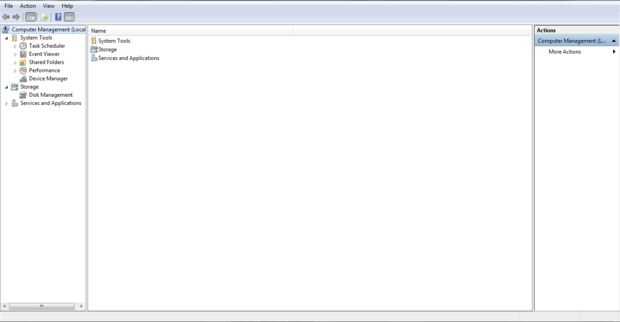
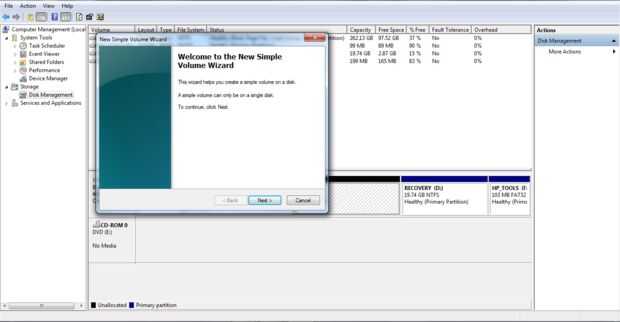
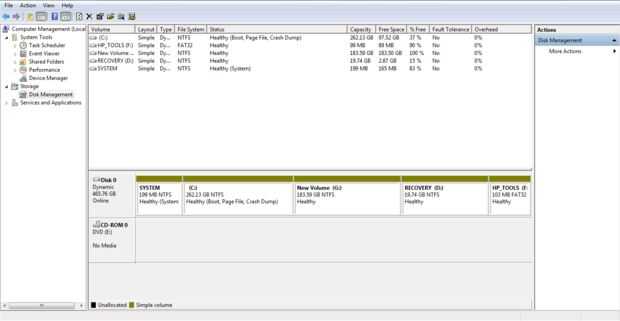
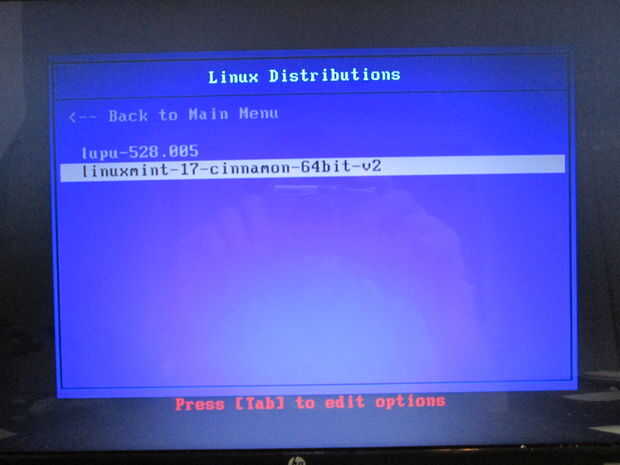
Ahora instalamos! Conecte el USB o el disco y encender el equipo, asegúrese de seleccionar el dispositivo adecuado. (Si no sabes estas cosas ya, le animo a retirar esta parte de mi hacer un Live USB Instructable).
Si le sucede a la mente limpiar el viejo sistema operativo, usted querrá arranque dual, en que permitimos que el ordenador tener dos sistemas operativos que queramos entre en el arranque. Para ello, tendremos que crear una partición en el disco.
Tienes dos opciones, dependiendo de lo que usted está tratando de instalar. Linux Mint, por ejemplo, tiene una opción para que usted junto con Windows que puede utilizar. La otra opción es manualmente la partición e instalar en esa partición.
Cómo que particione el disco depende de su sistema operativo. En mi caso, pude crear una partición en Windows 7 usando el Panel de Control -> sistema y seguridad -> Administrative tools -> equipo gestión -> almacenamiento. Desde aquí, cambia el tamaño mi unidad C: por lo que sería un lugar en blanco en el disco (yo usé la opción 'Encoger el coche'), que luego aparece el espacio vacío y selecciona el Asistente de nuevo volumen Simple, de los cuales seleccioné el tamaño que quería la nueva partición que. Ahora tenía una partición en blanco!
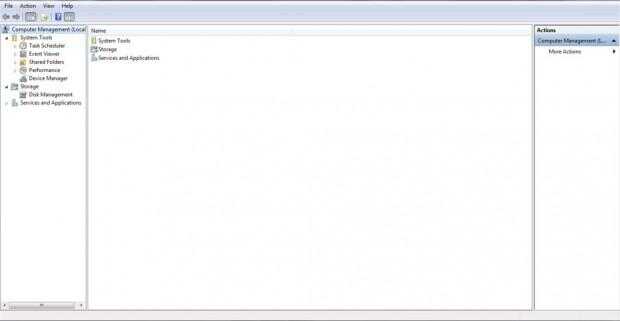
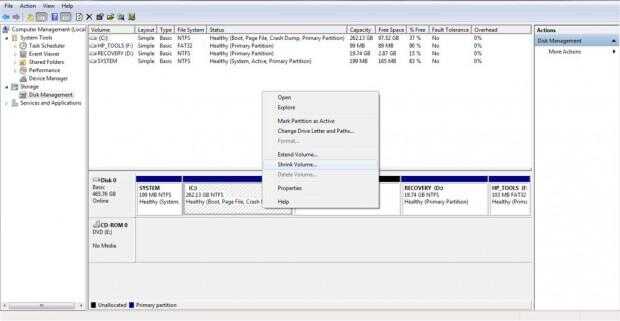
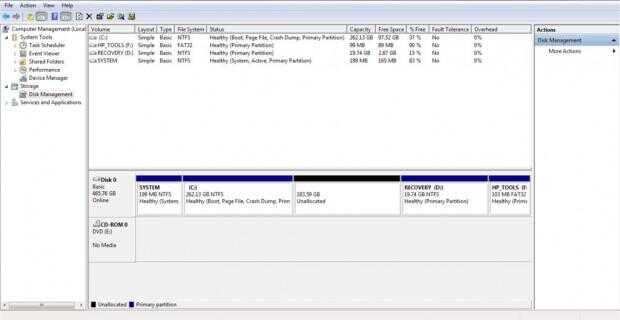
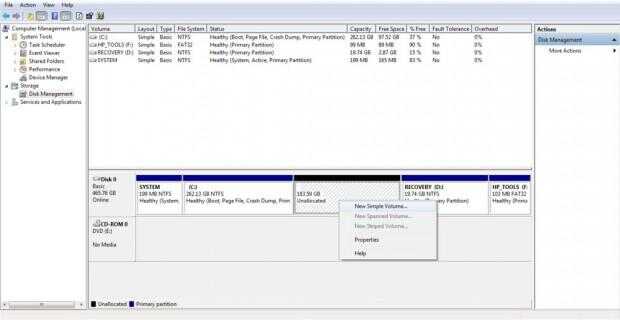
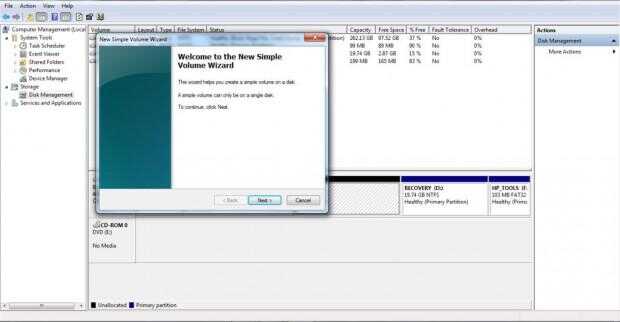
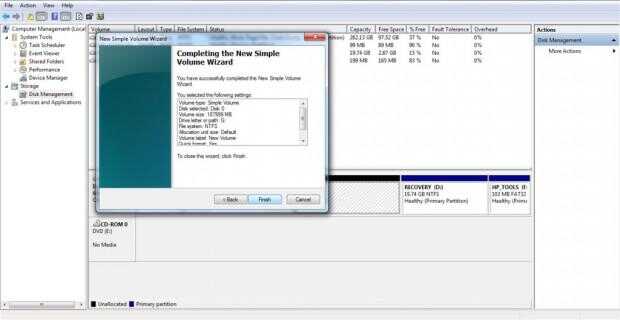
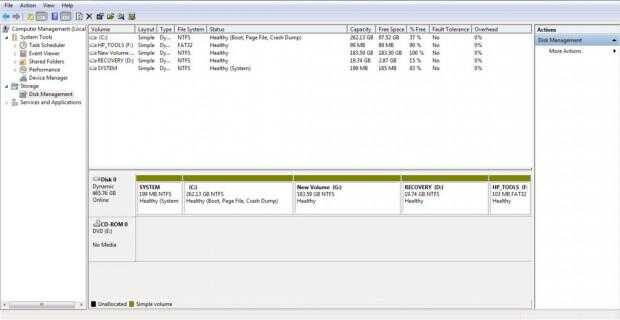
Otros pueden optar por utilizar los editores de partición incorporada, o tabique, herramientas como GParted. Tenga cuidado, sin embargo! He tratado de partición y arranque dual antes y terminó bricking mi partición de Windows. Tenga cuidado y hacer copias de seguridad!
El resto que tendrá que hacer por su cuenta, pero no dude en hacer una búsqueda sobre ti-allí es un montón de recursos hacia fuera allí! Decidí limpiar totalmente el disco y jugar con Linux Mint después de eso. En el caso de Linux Mint, tendrás que reiniciar antes de poder instalar nada, así que adelante y hacerlo cuando esté listo.













